
Ntjhafatsa 2014: Haeba u na le ho boraosara Google Chrome, Yandex kapa Opera ka libaka tsohle qala ho bonahala itlhahela-up lifensetere le papatso utloisiseheng (kokoana-hloko), e leng ha ho tlosa, moo taba ena e na le lecha qaqileng thupelo ea kamoo ho tlosa papatso ho boraosara ba
Moo ke banner banner banner ka 'browser ya
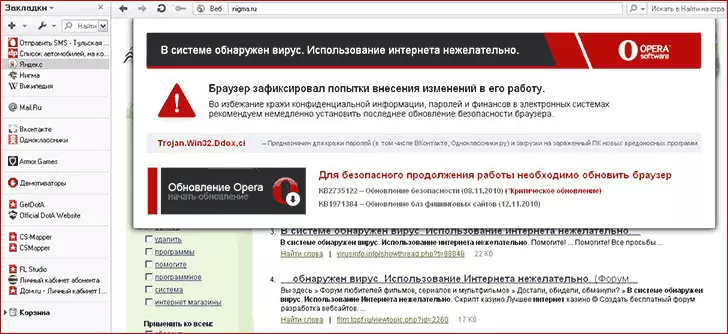
Banner ho boraosara opera. Ba bohata tsebiso ya ho hlokahala hore a ntjhafatsa opera.
Hape, joaloka tsohle tšoanang software e kotsi, e papatso banner banner banner ka maqephe kaofela banner banner banner ka bonahala e le ka lebaka la Downloading le matha ho hong ho mehloli ke keng ea tšeptjoa. Ke ile ka ngolla ka ho eketsehileng ka ena sehloohong se reng "Tsela ea ho fumana kokoana-hloko ea ho boraosara ba." Ka linako tse ling, antiviru ka boloka ho eona, ka linako tse ling ha ho na. A ketsahalo toka khafetsa ke hape hore mosebedisi chenchana theoha antiviru boeona, joalokaha ho ngoliloe ka "tlhomamiso Guide" ea lenaneo downloaded ho tloha Inthanete. boikarabelo bo bokaalo tsohle bakeng sa liketso tsa joalo ka tlhaho o hlola ka ho feela holim 'a eona.
Update ka 06/17/2014: (. Leo bonahala ho sa tsotellehe hore ho fumaneha ha lona setšeng Ka mohlala, Pop-up fensetere ho tobetsa e leqepheng efe kapa efe) Ho tloha ka sehlooho sena se e ngotsweng, papatso ka go disofetewere e se e le bothata bo tshwanelanang haholo bakeng sa basebedisi ba tse ngata (e sebelisoa ho ba ka tlaase ho moo li neng li atile). 'Me ho ne litsela tse ling ho ea aba papatso joalo. Ka leseli la boemo bo ne bo fetoha, ke ho kgothaletsa ho qala hlakola ho tloha latelang lintho tse peli, 'me joale ka mor'a hore e tla a hlalosa mona ka tlase.
- Sebelisa chelete ho tlosa malware tswa khomphuteng ya e (le haeba antiviru hao o khutsitseng, ho tloha mananeo ana ha ho feletseng likokoana-hloko).
- U ele hloko ho e atolositsoeng ka ho seshebisi, hakolla thapo belaetsang. Haeba o na le Adblock, etsa bonnete ba hore sena ke e katoloso semmuso (jwalo ka ba hang-hang a batla a ka lebenkeleng katoloso le Ofisiri e 'ngoe feela). (Mabapi le kotsi ea ho e atolositsoeng Google Chrome 'me batho ba bang).
- Haeba u tseba hantle mofuta ofe ya thulaganyo ya k'homphieutha ke ponahalo ea lifolakha papatso ho boraosara ba (kotopo Search, Pirrit Suggestor, Mobogenie, joalo-joalo), kenya lebitso la hae ka ho batla 'na setšeng - mohlomong ke na le tlhaloso e le la ho tlosa sa lenaneo lena ka ho khetheha.
Mehato le mekhoa tloswa
Pele, litsela tse sa rarahanang ho sebelisa eo ke tsela e bonolo ka ho fetisisa. Pele ho tsohle, u ka sebelisa monyetla oa ho tsamaiso ea tsosoloso e le e, ho retelehela ho tsoa ho hlaphoheloa ntlha tsamaisanang le nako eo ka eona banner banner banner ho boraosara ba e-s'o ne e.U ka boela ua hloekisa kaofela histori, lefaru le ho browser Litlhophiso - ka linako tse ling e ka u thusa. Molemong oa sena:
- Google Chrome, Yandex seshebisi kgutlela ho Litlhophiso, ka Settings leqephe, tobetsa "Show Advanced Settings", moo "Hloekileng le Story". Tobetsa "Ho hlakile".
- Ka Mozilla Firefox, tobetsa ka "Firefox" konopo ho ea menu, le bula "Help" ntho, ka nako eo "long terme pour rarolla mathata a". Tobetsa "Reset Firefox" konopo.
- Bakeng sa Opera: Tlosa ea C: \ Litokomane le Settings \ Username \ Kopo Data \ Opera
- Bakeng sa Internet Explorer: Go ho "Panel Control" - "Properties ya seshebisi (seshebisi)", ka tab ya Advanced, mokatong o ka tlaase, tobetsa "Reset" le reset Litlhophiso ena.
- Bakeng sa boitsebiso bo eketsehileng mabapi le go disofetewere ho tsohle, sheba sehlooho se reng Tsela ea ho e le lefaru Hloekileng
Ho phaella moo, sheba Internet mabapi thepa le ho etsa bonnete ba hore ho na le ho na aterese DNS tsa seva kapa ho vouta. Bala ho eketsehileng mabapi le hore na ho etsa ho ngoliloe mona.
Hloekisa mabotho faele ha ho na le direkoto tsa e 'ngoe ea hlahang ho yona hlaka - ho feta.
Matha seshebisi hape mme hlahloba hore na lifolakha papatso lula moo ba se ke sebaka.
Mokhoa hase bakeng sa qalong
Ke ho kgothaletsa ho sebelisa mokhoa o latelang, e le hore ho tlosa banner banner banner ka 'browser ya:
- Export 'me u pholose le di-bookmark seshebisi (haeba e ha e tšehetse ba online, polokelo, tse kang Google Chrome).
- Tlosa ya seshebisi o sebelisa - Google Chrome, Mozilla Firefox, Opera, Yandex sebadi, joalo-joalo Ho ea hore o sebelisa. Bakeng sa Internet Explorer sa etse letho.
- Restart khomphuteng ka mokgwa wa sireletsehileng (mokhoa oa ho e etsa)
- Ho ea "Panel Control" - "Properties ya seshebisi (seshebisi). Bula "Connections" tab ya le tobetsa ka "Setup" konopo tlase. Etsa bonnete ba hore checkboxes "jarolla ka ho iketsa tlhaloso ya ditekanyetso" (le ha "li sebelisa e ngotsoeng jarolla ka ho iketsa phetolo). Hape hlokomela hore ha ho na "tšebeliso proxy" e sa hlomamisoa.
- Ka thepa ya seshebisi, ka tab ya ea boikhethelo, tobetsa "Reset" le hlakola Litlhophiso tsohle.
- Lekola hore na ho na le ho hong ho sa tloaelehang le ho makatsa likarolo tsa ho romella molaetsa oa li-registry - Tobetsa linotlolo tsa "Win" Fensetereng e hlahang, khetha "Autoload". Tlosa ho sa hlokahale ebile ho hlakile hore ha ho hlokahale. U ka bona likarolo tsa lingoli ka letsoho u sebelisa Regideti (eo likarolo li lokelang ho hlahlojoa, u ka bala sengoloa ka ho tlosoa ha banner ba akutiking).
- Khoele ea AVZ Anti-virus mona http://www.z-OLEG.com/secur/avz/download.php
- Lenaneong lenaneng la lenaneo, khetha faele - "Sisteme ea Rela". 'Me u tšoaee lintho tse tšoailoeng setšoantšong se ka tlase.
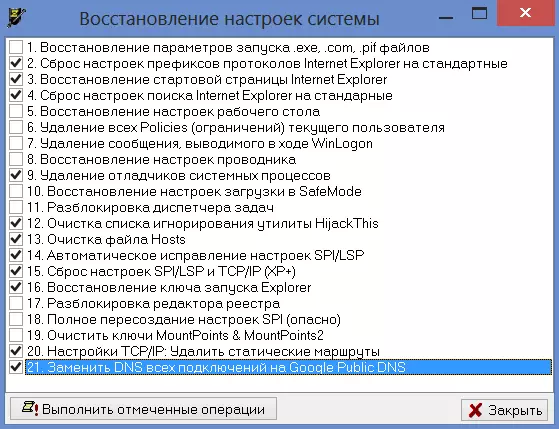
- Kamora ho phethela ho hlaphoheloa, qala komporo ea komporo le ho kenya sebatli sa marang-rang a ratehang. Lekola hore na sebapali se ntse se itlhahloba.
Banner ho sebatli ha se hokahane ka WI-Fi
Ka khetho ena, ke ile ka ikoahlaela hanngoe: moreki o ile a bakela bothata bo tšoanang - ponahalo ea banner maqepheng ohle ka inthanete. Mme e etsahetse ka likhommpulong tsohle ka tlung. Ke ile ka qala ho tlosa lits'ila tsohle tsa software e mpe ka har'a likhomphutha ('me ho ne ho le teng haholo - hamorao ho ile ha etsoa mabone a mangata ho sebatli, empa a se ke a ba etsa ka bokhabane. Leha ho le joalo, ha ho letho le ileng la thusa. Ho feta moo, banner ea itlhahisitseng le ha ba sheba maqephe ho Safari iPad Letlapeng la Apple IPad - 'me sena se ka re ho ka etsahala hore ha se litlhokahalo tsa li-sileri le sebatli sa sebatli.
Ka lebaka leo, fana ka tlhahiso ea hore bothata bo ka ba ka tsela eo khokahano ea inthanete e ntseng e hokahana - ka tšohanyetso DNS e setseng e hlalositsoe maemong a khokahano. Ka bomalimabe, ke ne ke sa bone se phoso ho li-setting tsa deuries, hobane Senotlolo se tloaelehileng sa monyako oa sehlopha sa batsamaisi ha sea ka sa tšoaneleha, 'me ha ho motho ea tsebang e mong. Leha ho le joalo, reset le ho beha router ho tsoa zero ho lumelletsoe ho tlosa banmone ntlong ea sebatli.
